[MECM/SCCM]リモートワークでクライアントPCに更新プログラムを展開できないならWindows Updateを使おう

今回は、オンプレミスの配布ポイントからの更新プログラムの展開を、Windows Updateからの直接ダウンロードに変更する方法を紹介します。
なぜ変更する必要があるのか
このご時世でリモートワークで会社のPCを持ち帰って作業をすることが増えました。
社外のクライアントPCはオンプレミスの配布ポイントから更新プログラムをダウンロードできません。そんなときに役に立つ一時的な処置です。
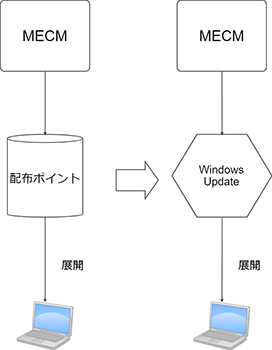
通常MECMでクライアントPCに更新プログラムを展開するには、配布ポイントを通じて行います。
今回の操作で、クライアントPCがWindows Updateから直接ダウンロードするようにします。
Windows UpdateからクライアントPCにダウンロードするために必要な操作
- 境界グループから配布ポイントの紐づけを外す
- MECMのコンソール(操作画面)からダウンロード元の設定を変更してから更新プログラムを展開
境界グループから配布ポイントの紐づけを外す方法
「紐づけを外す」というよりは、境界グループ内にあるサーバーの優先順位を変える操作です。
境界グループとは:MECMの機能の1つで、配信先のネットワークをグループ化したものです。
【1】MECMのコンソールから、[管理] >>[階層の構成] > [境界グループ] > 対象の境界グループを右クリック > [プロパティ] > [オプション] をクリック
▼【2】「オンプレミスのソースよりクラウドベースのソースを優先します」にチェックを入れる > 「OK」をクリック
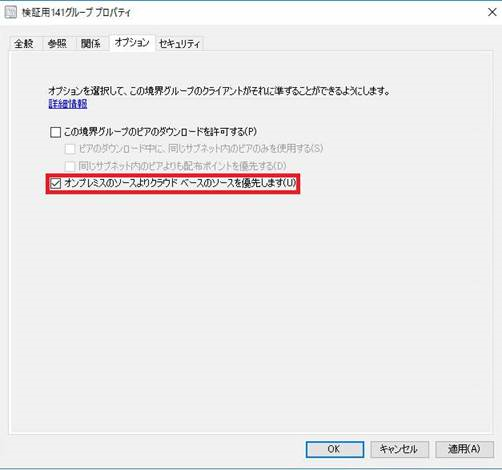
この操作によって、更新プログラムの取得先がオンプレミス(ここではオンプレミスの配布ポイントのこと)からクラウドベースに変更されます。(クラウドベースが優先順位で上位となる)
Windows Updateはクラウドベースです。
ダウンロード元の設定を変更する方法
【1】MECMコンソールから「ソフトウェア更新プログラムの展開ウィザード」を開きます
▼【2】「ダウンロード場所」 > 「ダウンロードするソフトウェア更新プログラムのダウンロード元の指定」 > 「インターネットからソフトウェア更新プログラムをダウンロードする」を選択して「次へ」をクリック
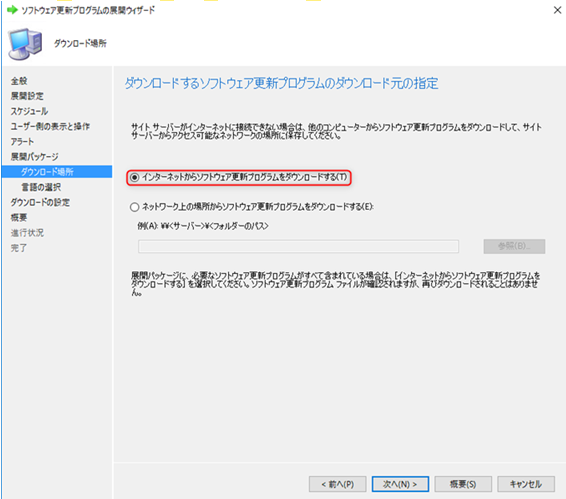
▼【3】2箇所の展開オプションで「ソフトウェア更新プログラムをインストールしない」を選択。「現在、近隣、またはサイトの境界グループ内の配布ポイントでソフトウェア更新プログラムを利用できない場合は、Microsoft更新プログラムからコンテンツをダウンロードします」にチェックを入れ、「次へ」をクリック
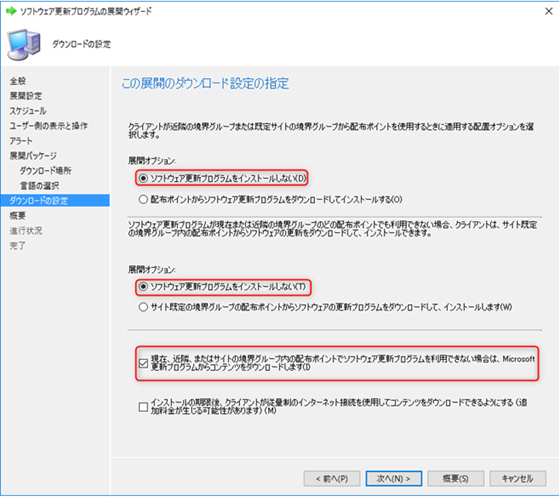
これでクライアントPCは更新プログラムをWindows Updateからダウンロードするようになります。
おわりに
Windows Updateから直接クライアントに更新プログラムを展開する設定は、あくまでも一時的処置になります。結局PCを社内に戻した時に設定変更の必要が出てくるので、長期的に運用するなら「リモート管理ゲートウェイ」の構築がおすすめです。
